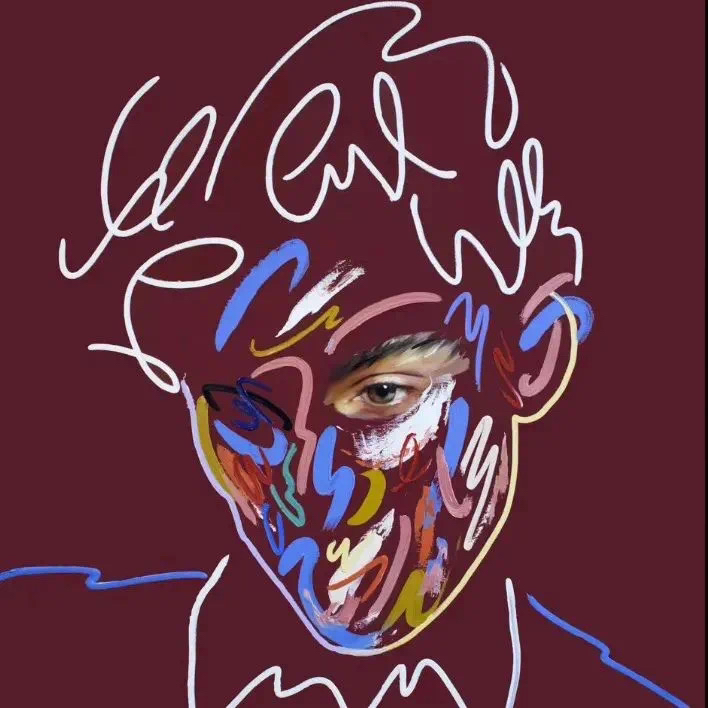
关于Gitee的安装
要使用gitee,需要先安装git工具。git工具下载:https://git-scm.com/downloads
安装完成后,在命令行输入git --version可以查看到git的版本

右键菜单也会出现相应的菜单。
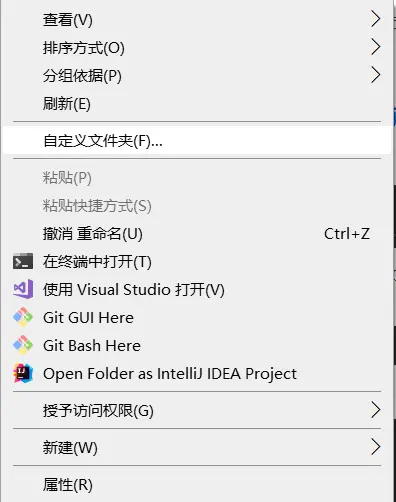
生成SSH公钥
由于我们本地的git仓库和gitee仓库之间的传输是通过SSH加密的,所以我们需要配置SSH公钥。
注:安装了
git工具,就可以使用ssh命令
打开cmd命令行,输入命令
1 | ssh-keygen -t rsa -C "xxxxx@xxxxx.com" |
注意:这里的xxxxx@xxxxx.com只是生成的 sshkey 的名称,并不约束或要求具体命名为某个邮箱。
之后连续三次回车,不需要管冒号:。
最后可以查看到生成出来公钥的本地地址。
我生成的公钥文件id_rsa.pub路径:C:\User\qiyue/.ssh/id_rsa.pub
进入该目录用文本编辑器打开

接下来可以配置SSH公钥
在gitee网站点击设置
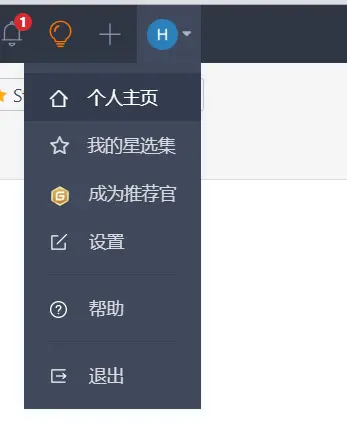
最后到SSH公钥标题处配置就行了。
关于gitee代码的提交
在创建完仓库之后,用户可以通过如下方式,可以向仓库提交第一行代码。
方法1:先将仓库clone到本地,修改后再push到Gitee的仓库
此处我们以用户账号下命名为 homework1 的仓库为例。对应的仓库地址为:https://gitee.com/用户个性地址/homework1.git,在实际实践中,你可以将用户个性地址替换为自己的地址。
1 | $ git clone https://gitee.com/用户个性地址/HelloGitee.git #将远程仓库克隆到本地 |
在克隆过程中,如果仓库是一个私有仓库,将会要求用户输入 Gitee 的账号和密码。按照提示输入即可。(私有仓库可以在建立后再更改为公开仓库)
当然,用户也可以通过配置本地的git配置信息,执行git config命令预先配置好相关的用户信息,配置执行如下:
1 | $ git config --global user.name "你的名字或昵称" |
在 Gitee 平台中,强烈建议您在【设置-多邮箱管理】中的“提交邮箱”与上面配置信息中的邮箱地址保持一致,这样平台就能及时地统计您在平台中提交代码的贡献了。
修改代码后,在仓库目录下执行下面命令
方法2:本地初始化啊一个仓库,设置远程仓库地址后再做push
和方法1的差别,在于先创建仓库。
1 | $ git init |
这样就完成了版本的一次初始化。(在更改本地仓库的路径名后(要随.git文件夹一起更改),需要重新初始化,否则会断开远程链接)
接下去,进入你已经初始化好的或者克隆仓库的目录,然后执行:
1 | $ git pull origin master |
修改/添加文件,否则与原文件相比就没有变动。
1 | $ git add . |
然后如果需要账号密码的话就输入账号密码,这样就完成了一次提交。此时,你可以在你的个人面板、仓库主页查看到你的提交记录。
在新建仓库时,如果在 Gitee 平台仓库上已经存在 readme 或其他文件,在提交时可能会存在冲突,这时用户需要选择的是保留线上的文件或者舍弃线上的文件,如果您舍弃线上的文件,则在推送时选择强制推送,强制推送需要执行下面的命令(默认不推荐该行为):
1 | $ git push origin master -f |
如果你选择保留线上的 readme 文件,则需要先执行:
1 | $ git pull origin master |